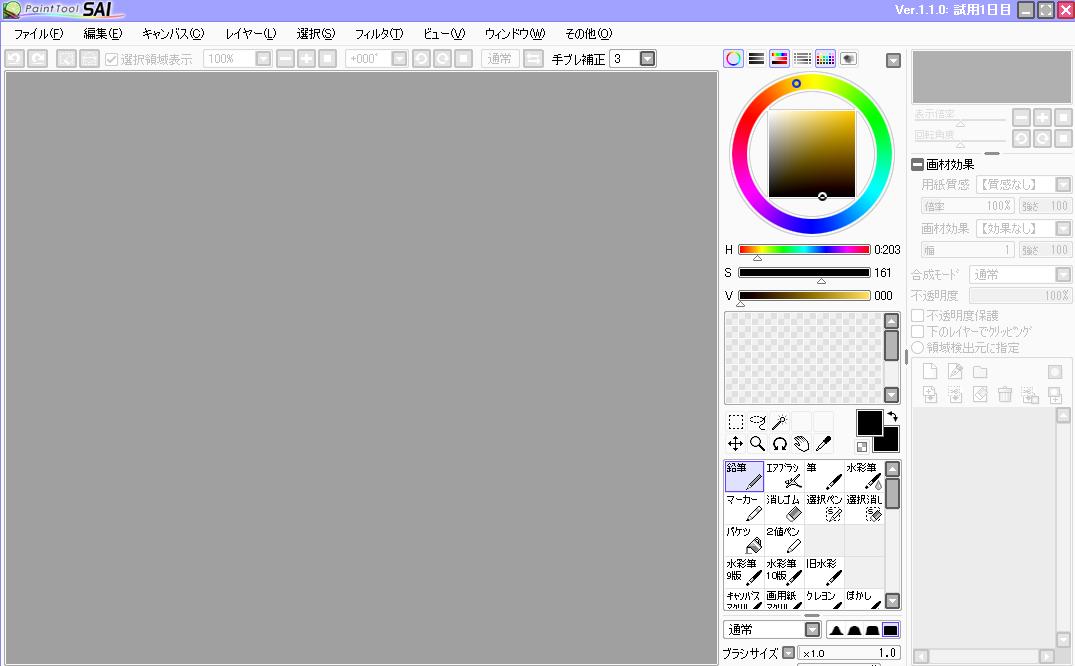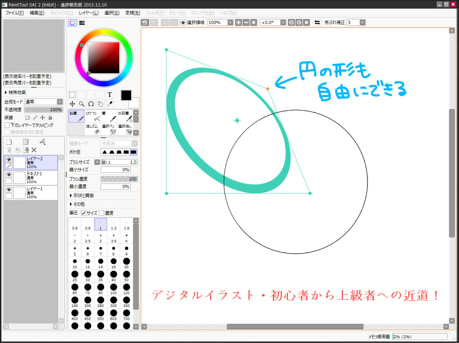イラスト制作に使うパソコンについて

デジタルイラストを始めるなら、パソコンはなくてはならない存在です。ですが、デジタルイラストに適したパソコンといわれても、よくわからない人も多いと思います。
下記では、今からパソコンでお絵かきする初心者さん用に解説しました。よかったら参考にしてくださいね!
ペイントソフトの対応OSを確認しよう!
最近のパソコンは性能がいいので、一番性能がいいのにしよう!って人は多いと思いますが、その前に少し考えてみましょう。まず買い替え前に、今使っているお絵かきソフト・加工ソフトが対応しているOS(オペレーティングシステム)を確認しておきましょう。
「OS」とは簡単にいうとパソコンを動かしている基本ソフトのことです。
ウインドウズXPとか7、8、10など、聞いたことはあると思います。
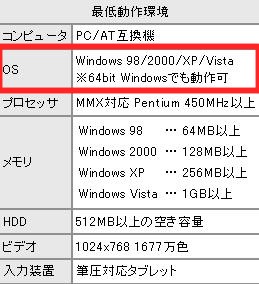
参考:ペイントツールsai公式・最低動作環境画面
よくペイントソフト公式サイトや、使用しているお絵かきソフトのマニュアルなどに、最低動作環境が記載されています。使っているパソコンのOSを確認したら、「お絵描きソフトの対応OS」も確認してみましょう!この対応OSは非常に重要で、対応してないと起動しなかったり、不具合が起こる可能性があります。最近では、windowsOSとmacOSで分かれているので、その辺も確認はしっかりしておきましょう。
主な無料ペイントソフトの対応OS
| ソフト名 | 対応OS |
| MediBang Paint Pro | Windows/7/8/10/macOS/10.9/10.10/10.11 |
| FireAlpaca | Windows/7/8/8.1/10/MacOS10.7以降 |
| Pixia | ver.6.03a:Windows/8/8.1/10対応OS |
| PictBear | Windows/98/Me/2000/XP/Vista/7 |
主な有料ペイントソフトの対応OS
| ソフト名 | 対応OS |
| ペイントツールSAI | Windows/98/2000/xp/Vista/7 /8/8.1/10/64bit も動作可 |
| CLIPSTUDIOPAINT | Windows/7Service Pack1以上 /8.1/10/64bitも動作可 |
使っているソフトが載ってない場合、有料ソフトならパッケージやダウンロードページ、またはマニュアルで確認できます。ペイントソフトの動作環境にWin7と書かれてあったら、同じOSを選んだ方がいいです。きっちりOSを対応させておけば、ほとんどエラーに悩まされる事ないですし、もし不具合が出た場合でも対応することができます。
※あくまで「推奨」なので、OSが同じじゃなくてもPC動作ことも多いです。
パソコンで確認しておきたい重要なパーツ項目
パソコンのことが難しいと感じてしまう人は、パソコンの三つの項目を覚えておきましょう。
・ハードディスク
・メモリー
・CPU
この三つの事さえわかっていれば買い換えるときも安心です。
では、1つずつ簡潔に説明していきます。
メモリ
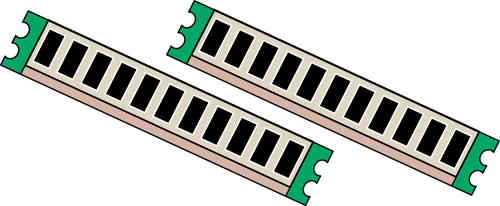
「メモリ」とは情報を記憶しておく部分です。簡単に例えてみると、今あなたが使っている机の広さのようなものです。机の上が広ければ広いほど色々な物が置けて作業効率もアップします。デジタル絵ならキーボード、マウス、ペンタブなどを机の上に置いて作業してると思いますが、机の幅が狭いと作業も捗りませんし、ごちゃごちゃして効率も悪くなってしまいます。
メモリはそれと同じで、机を広げて同時に色々な作業ができる役割を持っています。例えば、キャンバスを多く使えば使うほどメモリを消費することになります。ブラウザもタブを開けば開くほど重くなりますよね。
メモリはお絵かきソフトではとても重要なパーツ部分になります。この数値が低いと、動作が重くなったり、フリーズしたりすることもあります。ソフトを複数立ち上げたときにも、動作がカクカクしづらいです。

お絵かきソフトでよく使われている「CLIP STUDIO PAINT PRO」は最低動作メモリは2GB以上となっていますが、推奨されているのは8GB以上なので、パソコンを選ぶときは気をつけましょう。
推奨メモリを充たしていても、最新OSを使っている場合や、他のアプリケーションを使う場合、メモリが足りなくなることがあるので、メモリ量は念の為、使用するお絵かきソフトの推奨よりも多くしておいた方がいいです。
アプリケーション以外で、ブラウザなどが重い場合は、変更してみると動作が軽くなることがあるので、ぜひお試しください。
※例えば、ファイアフォックスで重いときは、グーグルクロームにすることで動作の重さが改善されることがあります。
ちなみにOSが新しいほどメモリ消費も高くなるので、使っているOSによりますが、4G~8G以上のメモリが必要になってきます。2017年時点のパソコンとしては4GBでは少ないかと思いますので、個人的にメモリは8GB以上を推奨します。
CPU

「CPU」(プロセッサとも言う)
ここは省いてもよかったのですが一応簡潔に解説します。CPUとは人間でいう頭脳の部分にあたります。様々な計算をしてくれているパーツ部分です。性能が高いほど、計算処理が早くなります。特に最新ゲームなどはそれなりのCPU性能が必要になってきます。
しかし、お絵かきソフトに関しては高性能のCPUじゃなくて動作環境はほとんど変わらないと思っていいと思います。どちらかといえば、上記で述べたメモリの方が重要です。
今出ているパソコン(2017年)ではi7のCPUが搭載されている製品が当たり前になってきているので、最低限i5以上のPCをおすすめします。
ちなみにi3→i5→i7の順に新しいCPUです。現在販売されているパソコンでのデジタルイラストは問題なく動作可能かと思います。
ハードディスク
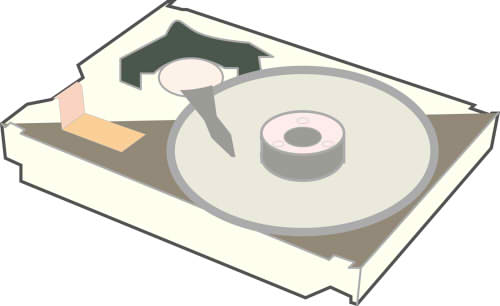
パソコンを使っているなら、ハードディスクは身近に感じるパーツかと思います。
「HDD」(ハードディスクドライブ)とも呼ばれています。データを保存しておく部分です。
OSは当然ですが、ダウンロードやインストールしたものや、お絵かきデータも、このハードディスクに保存されています。
まず、ハードディスクは表記されている限界容量まで使える訳ではないので、空き容量は小まめにチェックして不要なファイルは削除するようにしましょう。
例えば容量が500GBとなっていても、500GB全部使えるわけではないので、ある程度容量を残しておかないと、故障の原因となってしまいます。
その為、HDDはある程度容量が大きいものを選択するといいと思います。デジタルイラストでは容量を多く使うわけではないので、そんなに気にしなくてもいいと思いますが、動画などの容量が大きいファイルを保存する人や、ゲームのインストールなどを多くする予定なら容量が大きいPCを選んだ方が無難です。
その他のパソコン項目
グラフィックカード
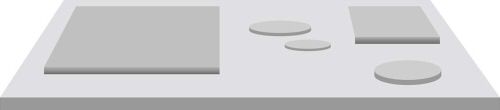
グラフィックカードまたは、グラフィックボード、ビデオカードといわれることもあります。このパーツの役割としては、画像処理をしている部分と覚えておけばOKです。
画像処理というと、「イラスト制作において重要な項目の1つではないか」と思われるかもしれませんが、どちらかというと、高画質な動画や、3Dゲームをプレイするのに必要なパーツです。
グラフィックカードはデジタルイラスト制作に絶対必要なパーツではありません。理由としては、パソコンにはオンボードといわれる、最低限、映像や、画像を処理できるチップセットが備わっているので、イラスト制作時にはグラフィックカードがなくても支障がないのです。
最近のPCは、このオンボード性能が飛躍的にあがったので、高性能を要求するゲームなどをプレイしないのならグラフィックボードを付けなくても問題ないでしょう。
その他、最新のグラフィックカードはとても高価なので、BTOパソコンを注文する場合は取り付けない方がパソコンを安く購入できます。ちなみにグラフィックボードはPCパーツのなかでも消費電力が高いので、使う用途がはっきりしていないなら取り付けない方がお得だったりします。
モニター(ディスプレイ)
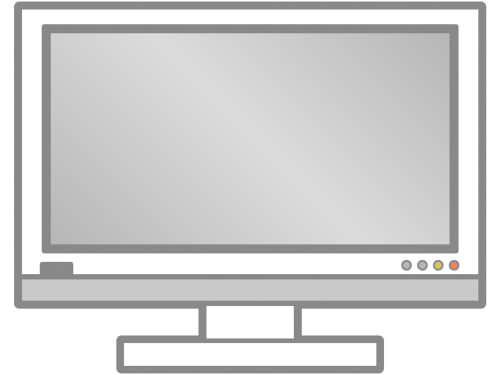
これからデジタルイラスト制作を始める方は、ディスプレイに注目してみましょう。デジタルイラストは長時間モニターに向かって作業するので、モニター1つで疲れやすさや作業効率が変わってきます。
例えば、20インチ以下のモニターで作業しているなら20インチ以上の大きなモニターにすることで、画面領域(作業領域)があがりますし、小さい画面より大きい画面にすることでモニターに近づいて作業しなくていいので、疲れにくいです。
モニター表示色について
モニターで重要になってくるのが、同じイラストでも、見ているモニターによっては色が違って見える場合があります。これは、カラーマネージメント(色の調整をし、表示色の統一をするシステム)がディスプレイや、メーカーによって違うためです。色にこだわりたい場合は、ディスプレイもカラーマネージメントがしっかりしているものにした方がいいでしょう。
安価なディスプレイと、カラーマネージメントシステム対応ディスプレイだと色合いが結構な割合で違う事が多いです。正確な色をはっきり確認したい方や、イラスト制作している場合はカラーマネージメントに対応している〔EIZOモニター〕などが向いています。
イラスト制作パソコンのまとめ
今回はデジタルイラストを始めるためのパソコンについてでした。最近のパソコンは性能が良いのであまり心配はないですが、デジタルイラスト用のパソコンで重要なのはメモリ、OS、モニターだと個人的に思います。対応OSについては、きっちり同じOSじゃないと不具合がでる可能性があるので、とても大切だといえます。
・お絵かきソフトの推奨OSを選ぶ
・メモリは8G以上がおすすめ
・CPUはi5以上を目安にする
・HDDは重いファイルを保存する場合多くする
・グラフィックカードは必須ではない
・イラスト制作をするならモニターは性能のいいものを使う
デスクトップPCとノートPCどちらがおすすめ?
これからデジタルでお絵かきするなら、私は断然デスクトップをお勧めします。ノートパソコンは確かに移動に便利ですが、不便なところが多々ありますし、長時間作業するうえで小さいディスプレイだと疲れやすいかと思います。デスクトップはモニターなどを変更しやすい利点もあります。
詳しくは「デスクトップとノートどちらがいい?」を参照してみてください。
パソコンを安く購入したい場合
パソコンは一年に何回もモデルチェンジされるものなので、購入する時期によって最新パソコンの性能も変わってきます。個人的に、高価な最新のパソコンを購入するよりも、型落ちしたものを数年に一回買い換えた方がコスパはよくなると思っています。
価格だけでいうなら、CPUを1つ前のモデルしたり、グラフィックカードを省いてみたりすると価格は安くなるので、BTOなどで自分に合わせたものを注文してみるのもいいかもしれません。デスクトップPCならモニターも1度購入したら何年ももつのでその辺も考慮すると、大体10万円以下になることがほとんどではないでしょうか。
普段、動画サイトを見たり、ブラウザでサイトを見る、イラスト制作をするくらいの用途なら高価なパソコンは必要ないと思います。
どこでパソコンを購入したらいいかわからない方は「デジタルイラスト制作のパソコンを購入するのはどこがおすすめ?」を参照してみてください。
今回は初心者さん向けに簡潔に解説しました。参考になれば幸いです。